Photoshop绘制撒着糖豆的美味饼干字(5)
文章来源于 思缘论坛,感谢作者 邪恶女神 给我们带来经精彩的文章!设计教程/PS教程/文字特效2018-01-05
8、如何创建质感的釉彩风格 双击填充拷贝图层应用以下图层样式: 步骤1:添加斜面和浮雕,设置如下 尺寸:7 软化:7 消除锯齿框打勾 角度:85 高度:26 消除锯齿框打勾 阴影模式:鲜艳的灯光 颜色:#ffffff 阴影模
8、如何创建质感的釉彩风格
双击填充拷贝图层应用以下图层样式:
步骤1:添加斜面和浮雕,设置如下
尺寸:7
软化:7
消除锯齿框打勾
角度:85
高度:26
消除锯齿框打勾
阴影模式:鲜艳的灯光
颜色:#ffffff
阴影模式:线性加深
颜色:#b1997c
不透明度:28%
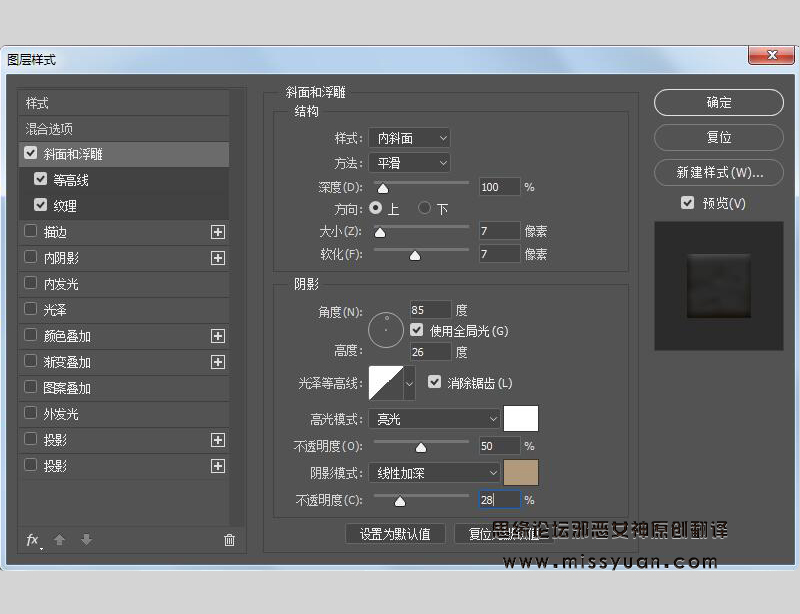
步骤2:添加等高线,设置如下
等高线:半圆
消除锯齿框打勾
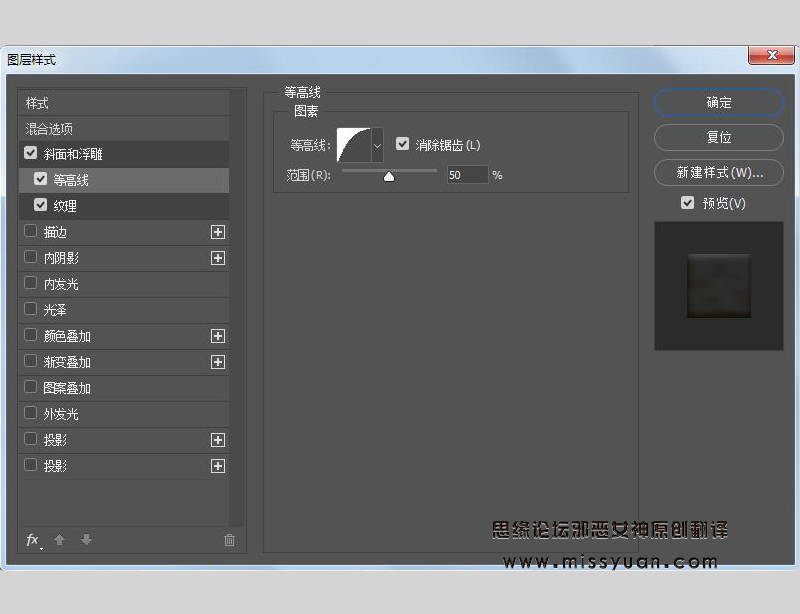
步骤3:添加纹理,设置如下
图案:光泽
深度:26%
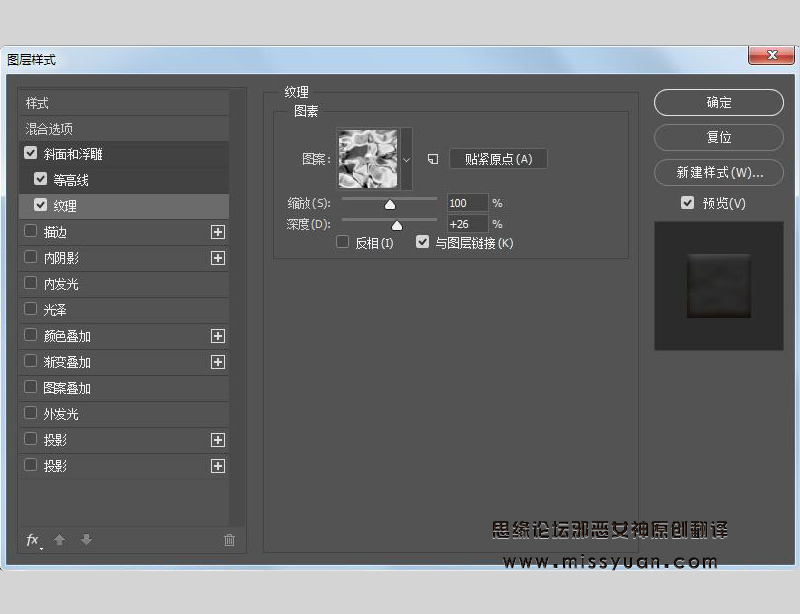
效果如下

9、如何创建更多的字母
重复相同的步骤来创建您所需要的字母。
使用自由变换模式旋转字母,然后放置它们,右键单击图层,选择“复制图层样式”,右键单击要应用相同图层样式的新图层,然后选择“粘贴图层样式”。完成后,将所有字母组放在另一个组中,并将其命名为“文本”

10,如何创造一个画笔笔尖形状
选择画笔工具并打开画笔面板
选择硬边圆画笔,设置如下:画笔笔尖形状
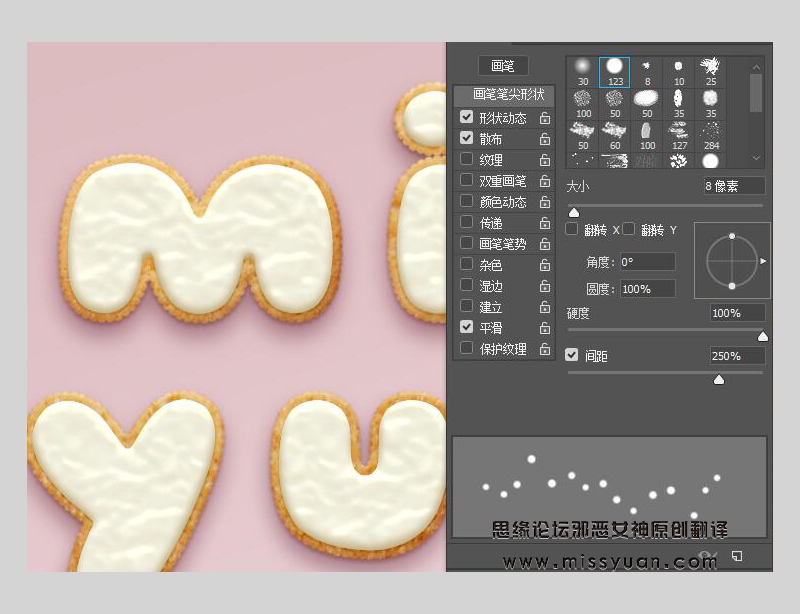
形状动态

散布
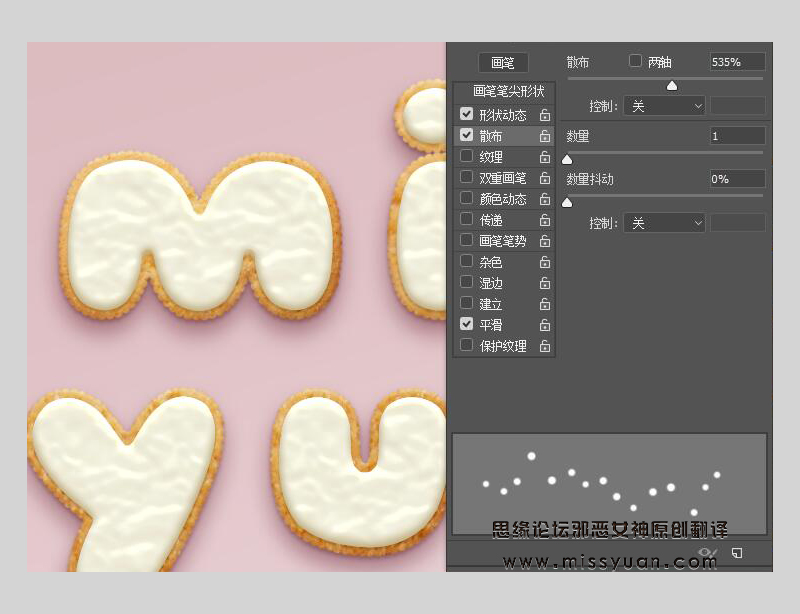
 爱你不要你
爱你不要你
推荐文章
-
 Photoshop制作火焰燃烧的文字效果2021-03-10
Photoshop制作火焰燃烧的文字效果2021-03-10
-
 Photoshop制作金色的海报标题文字教程2021-02-22
Photoshop制作金色的海报标题文字教程2021-02-22
-
 Photoshop制作炫丽的游戏风格艺术字2021-02-22
Photoshop制作炫丽的游戏风格艺术字2021-02-22
-
 Photoshop制作立体效果的黄金艺术字2020-03-18
Photoshop制作立体效果的黄金艺术字2020-03-18
-
 Photoshop制作逼真的熔岩艺术字2020-03-15
Photoshop制作逼真的熔岩艺术字2020-03-15
-
 Photoshop通过透视制作公路上的艺术字2020-03-15
Photoshop通过透视制作公路上的艺术字2020-03-15
-
 Photoshop设计金色立体特效的艺术字2020-03-12
Photoshop设计金色立体特效的艺术字2020-03-12
-
 Photoshop制作卡通风格的手绘艺术字2020-03-09
Photoshop制作卡通风格的手绘艺术字2020-03-09
-
 银色文字:用PS图层样式制作金属字教程2019-07-22
银色文字:用PS图层样式制作金属字教程2019-07-22
-
 3D立体字:用PS制作沙发靠椅主题立体字2019-07-18
3D立体字:用PS制作沙发靠椅主题立体字2019-07-18
热门文章
-
 Photoshop制作金色的海报标题文字教程2021-02-22
Photoshop制作金色的海报标题文字教程2021-02-22
-
 Photoshop绘制逼真的粉笔字教程2021-03-05
Photoshop绘制逼真的粉笔字教程2021-03-05
-
 Photoshop制作火焰燃烧的文字效果2021-03-10
Photoshop制作火焰燃烧的文字效果2021-03-10
-
 Photoshop制作火焰燃烧的文字教程2021-03-05
Photoshop制作火焰燃烧的文字教程2021-03-05
-
 Photoshop制作暗黑破坏神主题金属字教程2021-03-16
Photoshop制作暗黑破坏神主题金属字教程2021-03-16
-
 Photoshop制作炫丽的游戏风格艺术字2021-02-22
Photoshop制作炫丽的游戏风格艺术字2021-02-22
-
 Photoshop制作金色的海报标题文字教程
相关文章3742021-02-22
Photoshop制作金色的海报标题文字教程
相关文章3742021-02-22
-
 Photoshop制作剪纸风格的图案艺术字
相关文章12082020-03-06
Photoshop制作剪纸风格的图案艺术字
相关文章12082020-03-06
-
 银色文字:用PS图层样式制作金属字教程
相关文章20732019-07-22
银色文字:用PS图层样式制作金属字教程
相关文章20732019-07-22
-
 3D立体字:用PS制作沙发靠椅主题立体字
相关文章24312019-07-18
3D立体字:用PS制作沙发靠椅主题立体字
相关文章24312019-07-18
-
 塑料文字:用PS图层样式制作塑料艺术字
相关文章21692019-03-21
塑料文字:用PS图层样式制作塑料艺术字
相关文章21692019-03-21
-
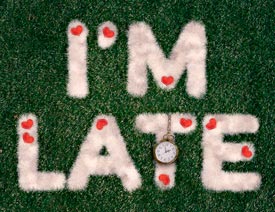 毛茸茸字体:用PS制作动物皮毛艺术字
相关文章14052019-03-15
毛茸茸字体:用PS制作动物皮毛艺术字
相关文章14052019-03-15
-
 绿叶字体:用PS制作叶子组成的立体字
相关文章13742019-02-26
绿叶字体:用PS制作叶子组成的立体字
相关文章13742019-02-26
-
 闪电文字:用PS制作闪电特效艺术字
相关文章20872019-02-15
闪电文字:用PS制作闪电特效艺术字
相关文章20872019-02-15
